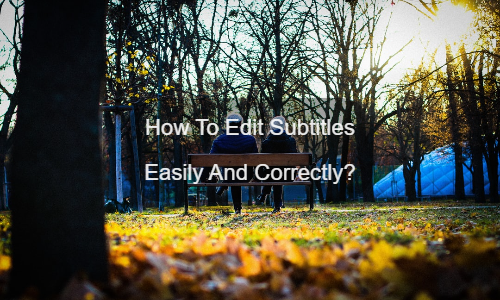
Si vous avez essayé d'éditer des sous-titres par vous-même et que vous savez que le travail est très compliqué. Il peut notamment vous être difficile de retranscrire l’audio d’une vidéo et de synchroniser le texte avec la voix. Cependant, si les sous-titres semblent clairs et agréables à l’œil, ils peuvent alors jouer un rôle important grâce à une édition minutieuse.
C'est pourquoi vous devez optimiser la qualité des sous-titres :
Êtes-vous d'accord? Nous vous montrons comment créer des sous-titres de haute qualité.
Il est possible d'éditer vous-même des fichiers de sous-titres, mais cela nécessite une compréhension de base de leur fonctionnement. Pour créer des fichiers tels que SRT ou VTT, vous devez respecter certaines normes. Il s'agit d'une méthode étape par étape pour les fabriquer.
Formats de fichiers SRT et VTT
Pour modifier les sous-titres, entrez simplement votre texte et votre timecode sous ce schéma
Par exemple, un fichier SRT est construit comme ceci :
Vous pouvez créer un fichier VTT comme ça :
Il existe déjà de nombreux éditeurs de sous-titres, qu'il s'agisse de logiciels ou d'applications web.
Ils optimisent immédiatement la transcription du texte et le timecode des sous-titres. Nous vous montrons ici les meilleures options que vous pouvez trouver sur Internet :
Votre choix dépendra de vos besoins et de l’ampleur du projet. Cependant, nous vous prévenons que les éditeurs manuels peuvent être compliqués à utiliser. C'est pourquoi nous vous montrons l'éditeur automatique de sous-titres, il vous fera gagner encore plus de temps.
Avec la popularité de la technologie de synthèse vocale, générateurs de sous-titres automatiques sont devenus monnaie courante sur Internet.
Ces applications sont basées sur le deep learning et peuvent retranscrire et synchroniser avec précision l’audio et le texte de la vidéo. Ils fournissent généralement également un puissant éditeur de sous-titres qui vous permet d'ajuster les résultats. Grâce à ces plateformes, vous pouvez créer et optimiser des fichiers de sous-titres en un clin d'œil.
Ici, nous vous montrons comment ajouter et modifier des sous-titres à votre vidéo à l'aide de notre Éditeur de sous-titres EasySub. Vous pouvez l'utiliser pour :
Tout d’abord, inscrivez-vous sur la plateforme EasySub. Choisissez votre contenu et indiquez sa langue d'origine. Si nécessaire, vous pouvez également opter pour une traduction multilingue gratuite.
Lorsque les résultats sont prêts, cliquez sur la langue de la vidéo et accédez à l'éditeur de sous-titres dédié pour vérifier la synchronisation.
Lorsque vous êtes satisfait de la transcription, vous pouvez continuer à exporter les sous-titres. Tu peux télécharger des fichiers SRT ou VTT. Vous pouvez également exporter des vidéos avec des sous-titres gravés. Pour ce faire, cliquez sur le bouton « Exporter » et sélectionnez « Exporter ».
Vous aurez alors accès à l'éditeur pour personnaliser l'apparence des sous-titres. Après avoir terminé, vous pouvez enfin exporter la vidéo au format MP4.
Avez-vous besoin de partager la vidéo sur les réseaux sociaux ? Votre vidéo est-elle sous-titrée ?…
Voulez-vous savoir quels sont les 5 meilleurs générateurs automatiques de sous-titres ? Venez et…
Créez des vidéos en un seul clic. Ajoutez des sous-titres, transcrivez l'audio et bien plus encore
Téléchargez simplement des vidéos et obtenez automatiquement les sous-titres de transcription les plus précis et prenez en charge plus de 150 gratuits…
Une application web gratuite pour télécharger des sous-titres directement depuis Youtube, VIU, Viki, Vlive, etc.
Ajoutez des sous-titres manuellement, transcrivez ou téléchargez automatiquement des fichiers de sous-titres